pytest+jenkins安装+allure导出报告
环境安装:
windows7+64位
pytest:4.0.2
allure的安装:allure的python库pytest-allure-adaptor
jenkins的安装:2.138.2
JDK 1.8
一、pytest
pytest的安装不做说明,可以通过pytest --version查看安装的版本
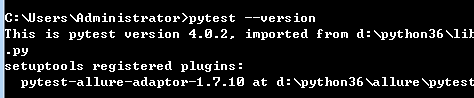
二、安装Allure Pytest Adaptor
Allure Pytest Adaptor是Pytest的一个插件,可以通过它生成Allure所需要的用于生成测试报告的数据
pip install pytest-allure-adaptor


三、jenkins的简单安装
前提:注意JDK的版本问题,本测试使用的是1.8的版本
如已安装,通过java -version检查版本

1.安装jenkins
jenkins默认安装在c盘 C:\Users\Administrator\.jenkins下,但由于权限的问题,最好安装在其他位置。
新建一个系统变量:JENKINS_HOME,值为D:\jenkins,或者其他目录也可以。再将此路径添加至Path里。

jenkins的下载地址:https://jenkins.io/download/
选择的是2.138.2的版本


选择的是jenkins.war

下载成功后,将war包文件放入已提前建好的jenkins目录中
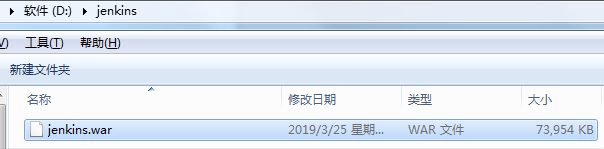
进入对应的文件目录,然后执行下面的命令:(启动也是以下的命令)
java -jar jenkins.war


以上表示启动成功!
在安装即将完成过程时,可以看到解锁jenkins所需的密码,以及默认的存储的路径 C:\Users\Administrator\.jenkins\secrets\initialAdminPassword
因为之前设置了安装位置,所以密码存储的路径是D:\jenkins\secrets\initialAdminPassword

安装完成在jenkins文件夹的显示
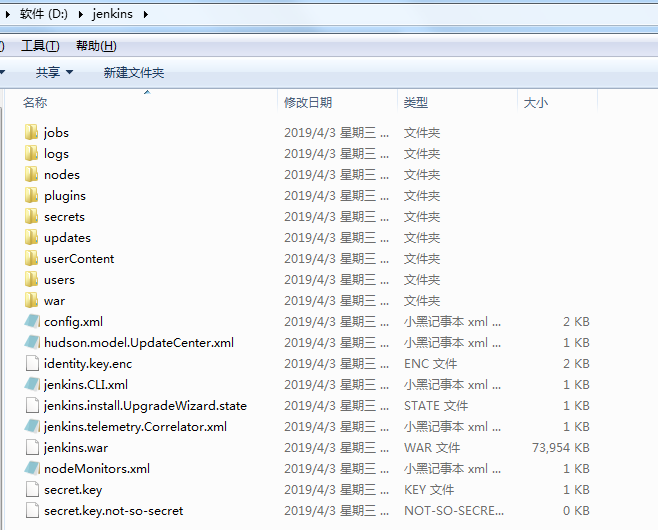
打开浏览器--输入http://localhost:8080--回车:(界面中需要输入的管理员密码就是上面截图中记录的密码)
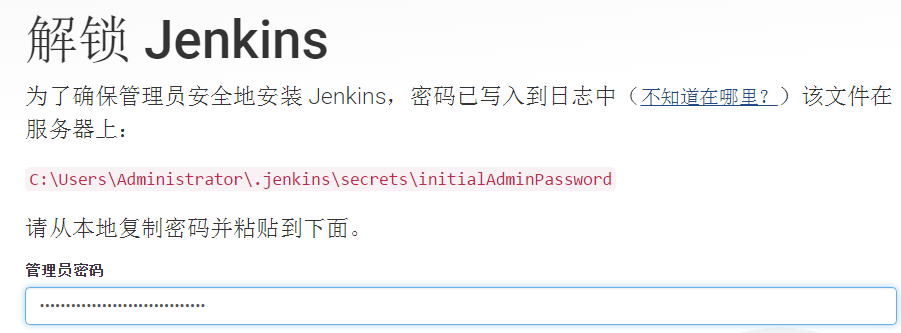
点击右下方的“继续”,进入下面的界面,我是直接点击右上角的“X”,跳过该步骤(插件可以登录jenkins后,在系统设置--管理插件进行安装)
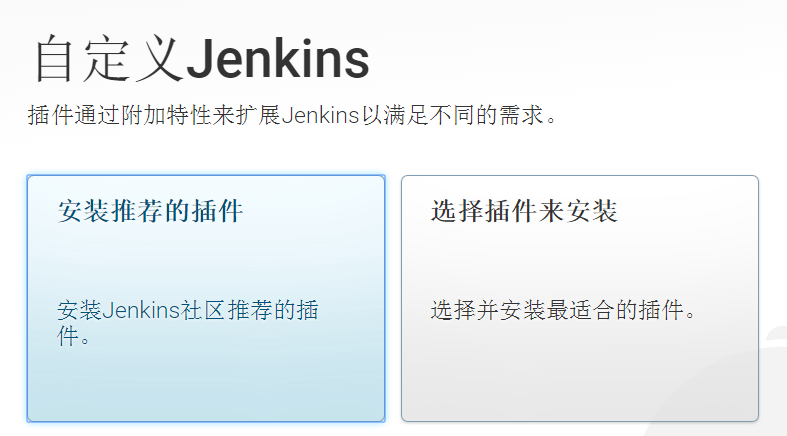

开始使用Jenkins(如果刚进入的页面是空白,点击页面返回可出现下方界面)
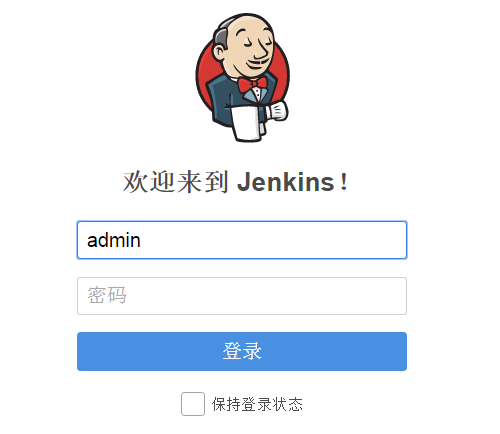
2.配置jenkins
登录后,在系统管理中,设置“系统设置”“全局安全配置”“全局工具配置”“插件管理”
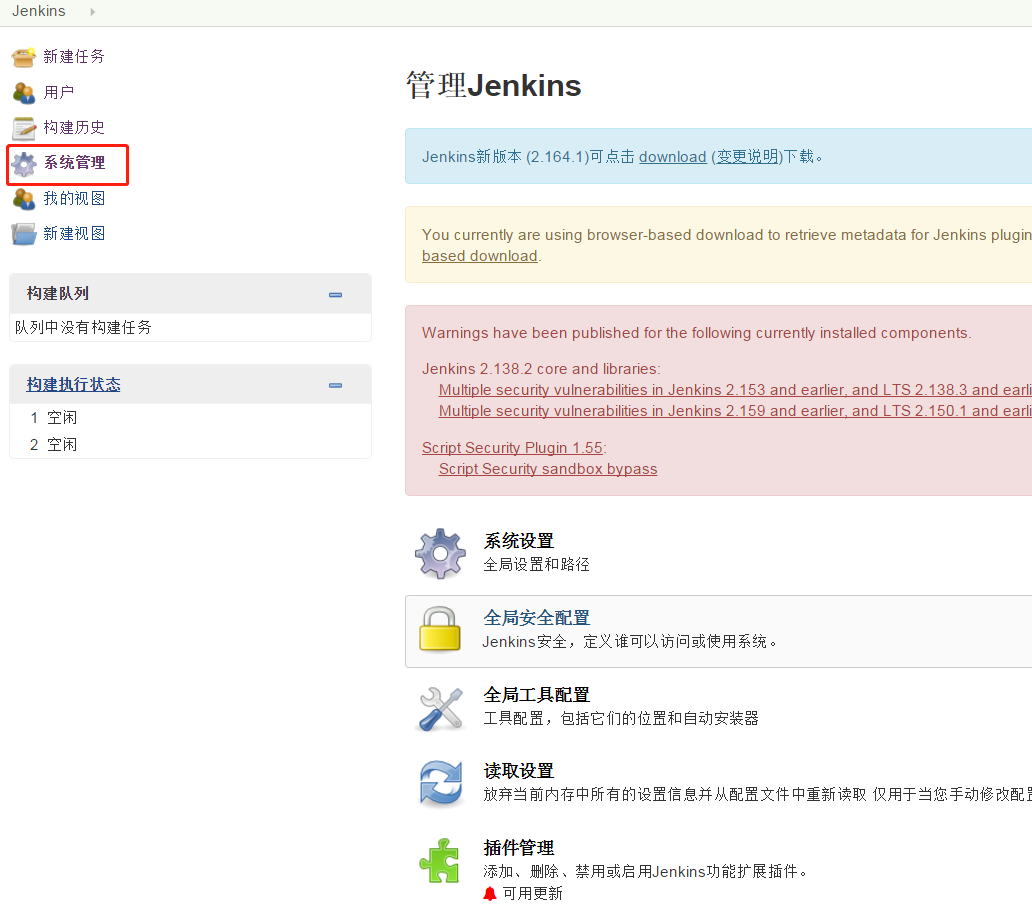
1)系统管理--全局安全配置
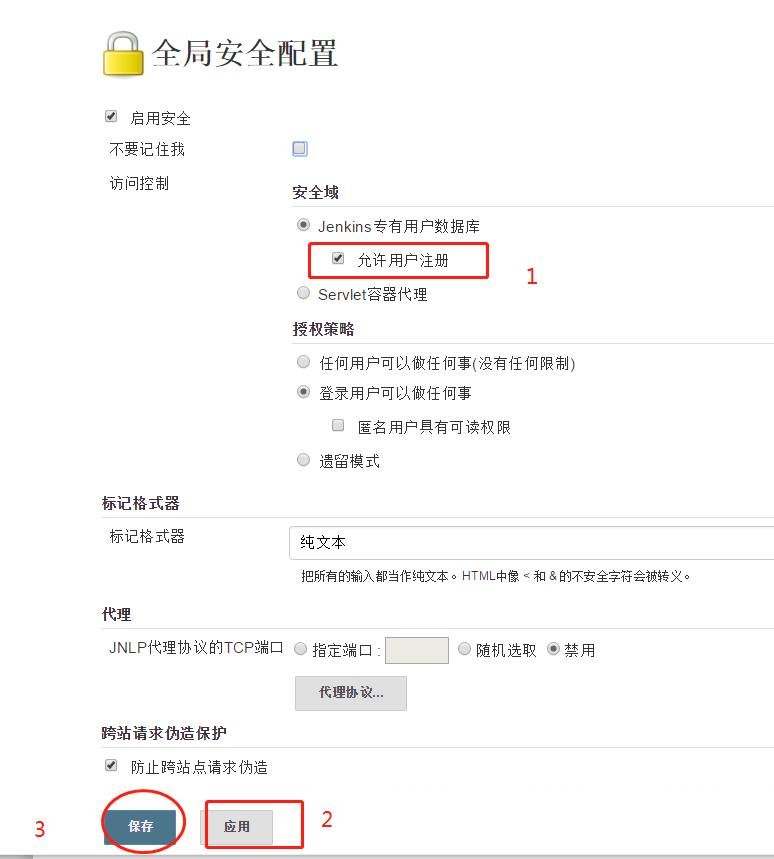
下次登录后,会发现登录界面多了一个注册账号的入口
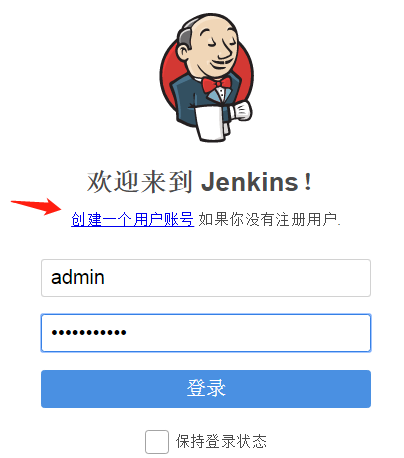
右上角的设置,可以管理员密码进行修改

2)系统管理--系统设置
选择全局属性-环境变量,增加键值对,然后输入系统管理员邮件地址,其他选项一般默认即可,点击保存
键:LANG
值:zh_CN.UTF-8

3)系统设置--全局工具配置
选择新增JDK,然后输入别名和安装路径,然后点击保存
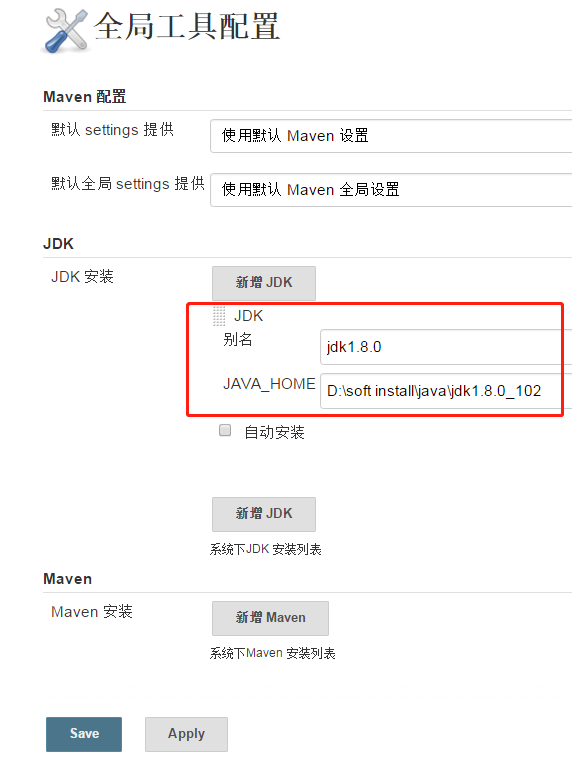
4)系统管理--管理插件
可以在这个模块选择自己会用到的插件进行安装。此次安装的是allure
在“可选插件”中搜索allure进行“直接安装”即可!

安装过程中出现安装失败的解决办法:
对报错的内容,进行下载安装。在插件管理中进行高级安装(一般下载第一个报错的)
http://updates.jenkins-ci.org/download/plugins/
然后进行重启,如果重启报下面的错误:
Jenkins cannot restart itself as currently configured

Jenkins首页--> 系统管理--> Install as Windows service( 设置为Windows服务 ),点击安装即可。

安装后可自动重启,重启后,查看已安装插件
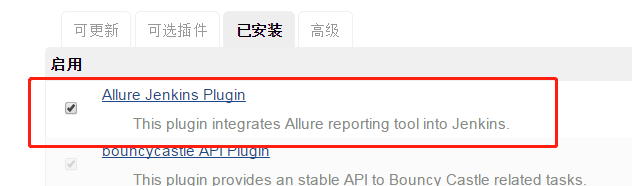
3. Allure Commandline 配置
下载allure执行工具,通过下载allure2 安装下载
解压后,配置bin的环境变量

配置完环境后,验证:

(如果有问题的话,试下运行allure.bat文件后,再次验证)
jenkins添加allure执行工具 :
首页--系统管理--全局工具配置,点击“Allure Commandline安装”按钮去掉自动安装勾选框—-填写name及刚下载的文件夹的根目录路径 --保存
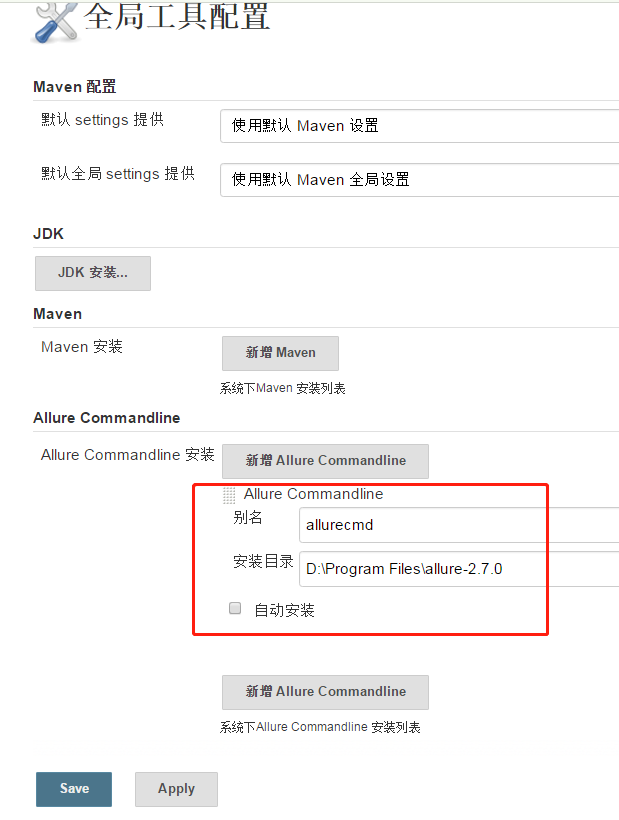
以上就是安装及配置完成了!
开始使用:
新建任务
回到主界面,新建任务--输入任务名称--选择任务类型--点击确定

确定后进入下面的页面,对项目进行各方面进行配置。
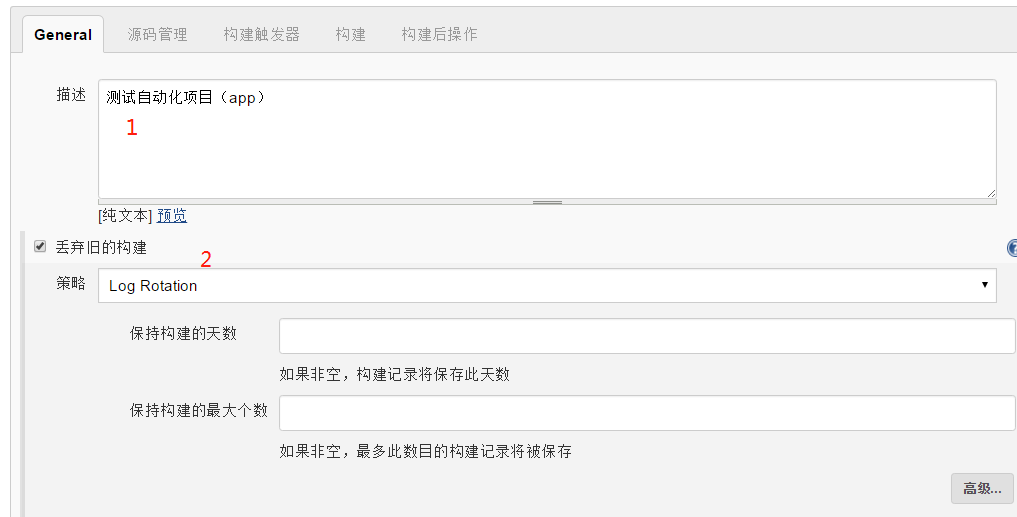
构建--增加构建步骤--执行Windows批处理命令(根据需要进行选择);构建后操作--选择Allure Report.
命令:
pytest E:\py\appium19\src\test_case\test_logintest.py --alluredir ${WORKSPACE}/allure-reports
exit 0

保存后,进入相应的项目界面
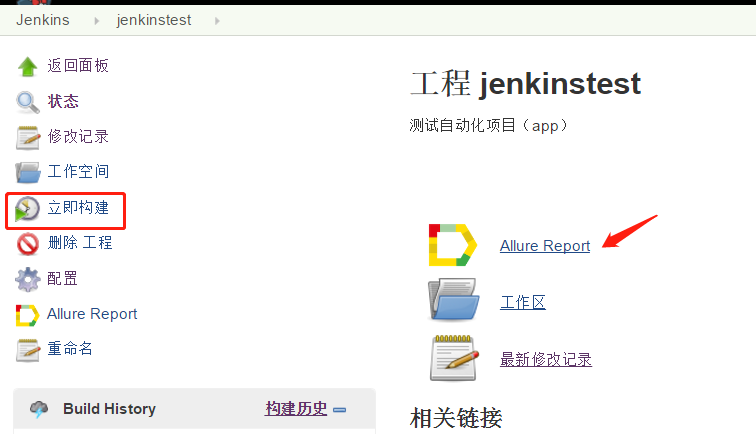
点击“立即构建”即可
点击下图图标,可查看allure报告


报告本地存储位置如下:(但是本地无法直接查看,需要配置server服务器)
C:\Users\Administrator\.jenkins\workspace\test003
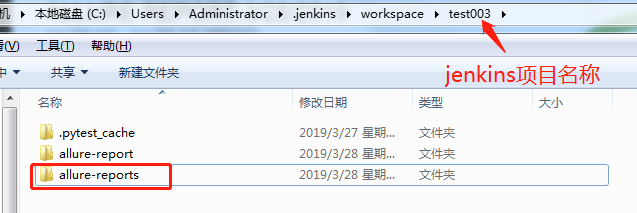
用到的测试用例:

相关报错记录:
1. 执行windowd命令中,如果忘记增加 exit 0 ,生成allure报告时会报错
2.生成的allure报告中,用例显示为空
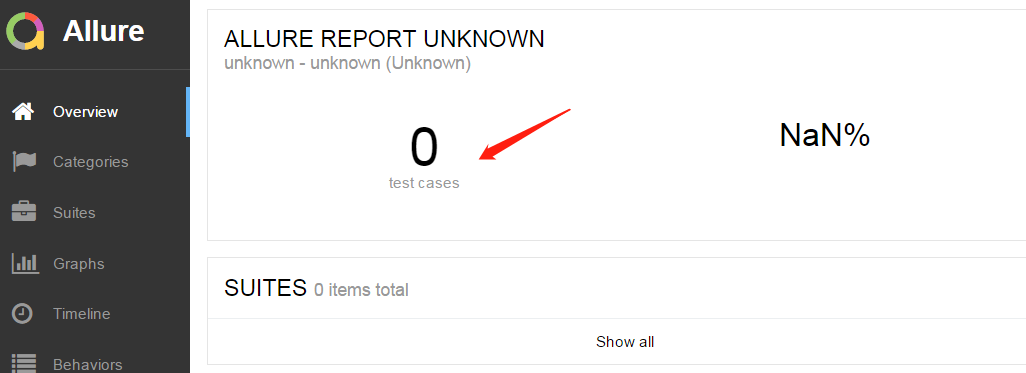
主要是target的问题,修正如下:
修改配置--构建--构建后操作的Path,再次构建后,allure报告显示正常。
pytest+jenkins安装+allure导出报告的更多相关文章
- allure报告定制(pytest+jenkins)
环境及安装可查看 pytest+jenkins安装+allure导出报告 要让allure报告更漂亮,更直观,需要在脚本中写入allure特性 一开始allure调用step().story().fe ...
- Docker DevOps实战:Docker+Jenkins+Python+Pytest+Allure(1)- 创建Jenkins容器、安装Python环境、安装项目依赖类库、安装Allure报告插件
前言: 本文实操笔记参照菠萝笔记,安装过程中的坑大家可以参考下 创建Jenkins容器 # 下载Jenkins镜像 [root@localhost ~]# docker pull jenkins/je ...
- pytest+jenkins+allure 生成测试报告发送邮件
前言第一部分:Pycharm for Gitee1. pycharm安装gitee插件2. gitee关联本地Git快速设置- 如果你知道该怎么操作,直接使用下面的地址简易的命令行入门教程:3. Gi ...
- pytest框架之allure报告生成
一.关于安装 allure是跟pytest一起集成使用的,所以需要同时安装pytest以及allure-pytest插件: pip install pytest pip install allure- ...
- Jenkins - 构建Allure Report
前言 本文为Pytest+Allure定制报告进阶篇,集成Jenkins,在Jenkins中直接生成报告,更方便测试人员查看. 一.安装插件allure-jenkins-plugin 1.进入系统管理 ...
- 【测试设计】使用jenkins 插件Allure生成漂亮的自动化测试报告
前言 以前做自动化测试的时候一直用的HTMLTestRunner来生成测试报告,后来也尝试过用Python的PyH模块自己构建测试报告,在后来看到了RobotFramework的测试报告,感觉之前用的 ...
- Jenkins集成allure测试报告
前言 Allure框架是一个功能强大的自动化测试报告工具,不仅支持多种编程语言,而且能够完美的与各种集成工具结合,包括Jenkins,TeamCity,Bamboo,Maven等等,因此受到了很多测试 ...
- Pytest单元测试框架-allure测试报告
Allure Test Report 对于不同的编程语言,有很多很酷的测试框架.不幸的是,它们中只有少数能够提供测试执行输出的良好表示.Qameta软件测试团队正在致力于Allure--一个开源框架, ...
- Jenkins入门系列之——02第二章 Jenkins安装与配置
2014-12-08:已不再担任SCM和CI的职位,Jenkins的文章如无必要不会再维护. 写的我想吐血,累死了. 网页看着不爽的,自己去下载PDF.有问题请留言! Jenkins入门系列之——03 ...
随机推荐
- MVC架构思想
- cin和gitchar的区别
cin是iostream(输入输出类) 类下的istream(输入类)类的对象,作用是顺序输入字符串.cin.get()是cin的方法.cin.get()是C++面向对象的操作,getchar()是C ...
- PHP(十)字符串
- Hdu1429 胜利大逃亡(续) 2017-01-20 18:33 53人阅读 评论(0) 收藏
胜利大逃亡(续) Time Limit : 4000/2000ms (Java/Other) Memory Limit : 65536/32768K (Java/Other) Total Subm ...
- 23 DesignPatterns学习笔记:C++语言实现 --- 2.1 Bridge
23 DesignPatterns学习笔记:C++语言实现 --- 2.1 Bridge 2016-07-22 (www.cnblogs.com/icmzn) 模式理解
- spring获取webapplicationcontext,applicationcontext几种方法详解(转载)
转载自 http://www.blogjava.net/Todd/archive/2010/04/22/295112.html 方法一:在初始化时保存ApplicationContext对象 代码: ...
- Provider 模式
Provider 模式:为一个API进行定义和实现的分离. 常见场景:DBPrider切换,第3方集成API切换 以发邮件为例: Email Provider Config: public abstr ...
- Postgresql 日志审计
配置log_destination = 'csvlog'logging_collector = off log_directory = 'pg_log'log_connections = onlog_ ...
- CentOS将普通用户加入管理员组
将用户username加入wheel组: usermod -aG wheel username 将普通用户username加入root组: usermod -aG sudo username 永久生效 ...
- SQL LEAD()函数 LAG()函数
lag ,lead 分别是向前,向后:lag 和lead 有三个参数,第一个参数是列名,第二个参数是偏移的offset,第三个参数是 超出记录窗口时的默认值) SQL> select id,na ...
